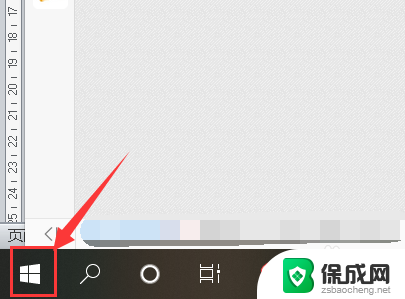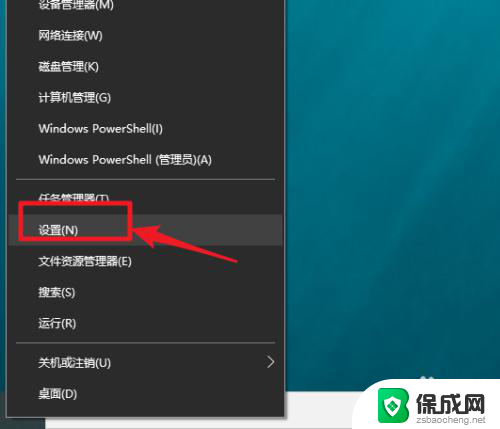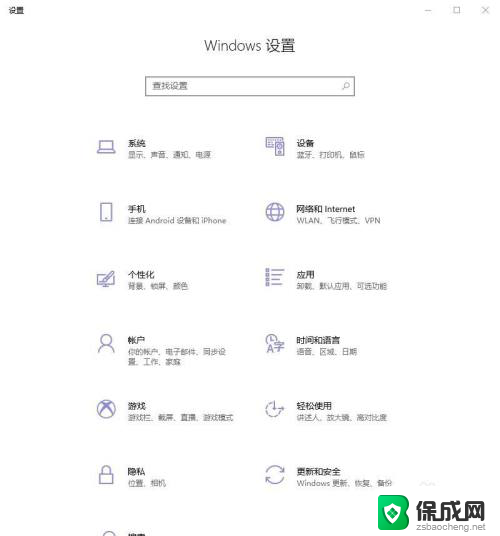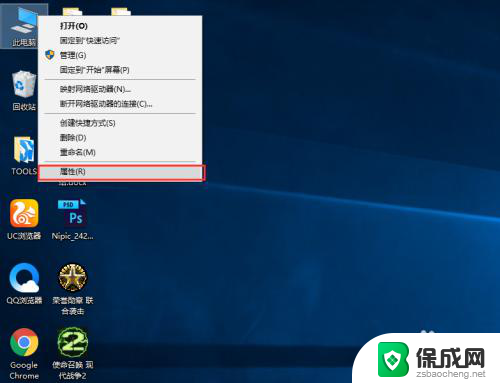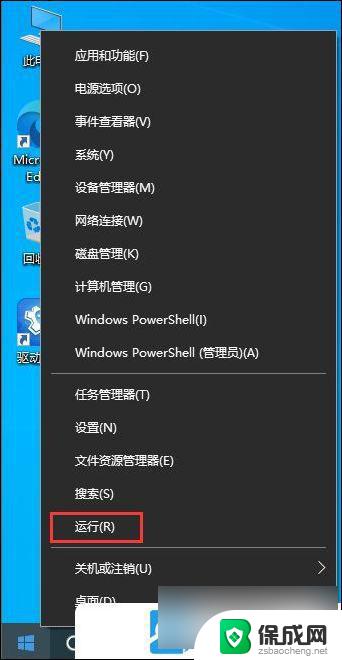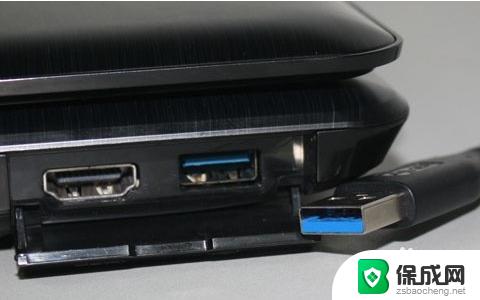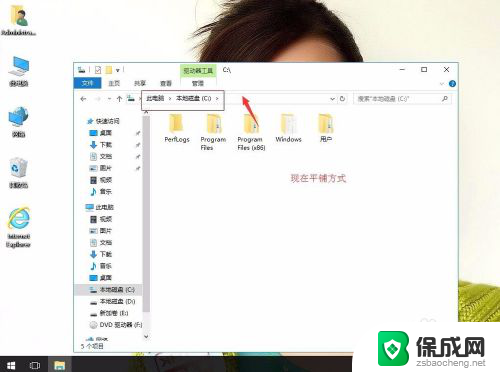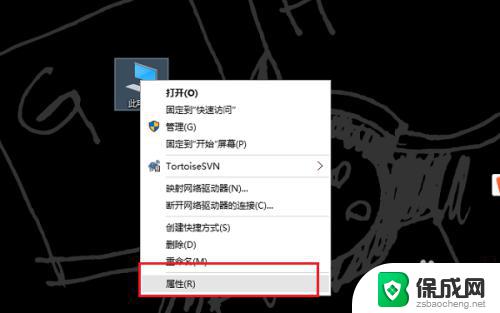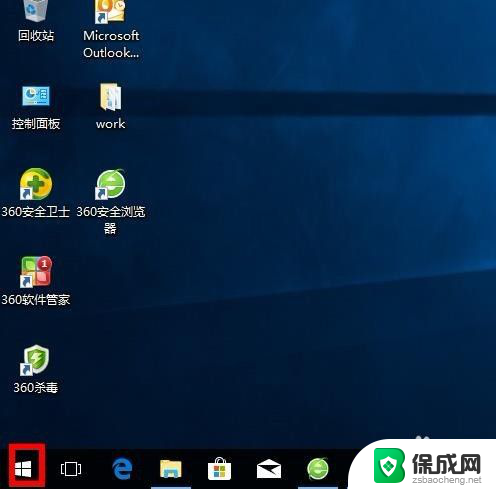电脑上查看显示器尺寸 windows10系统如何查看电脑屏幕尺寸设置
更新时间:2023-12-22 12:05:20作者:xiaoliu
在如今的数字化时代,电脑已经成为了人们生活和工作中不可或缺的工具,而电脑的显示器尺寸对于我们来说也显得尤为重要。无论是工作需求还是娱乐享受,一个合适的屏幕尺寸都能带来更好的视觉体验。对于使用Windows 10系统的用户来说,如何准确地查看和设置电脑屏幕尺寸呢?接下来我们将介绍几种简便的方法来帮助您轻松找到答案。
操作方法:
1.打开电脑,点击左下角的按钮。
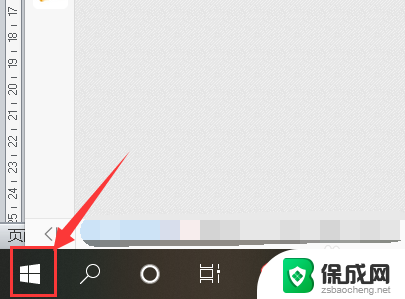
2.点击【设置】按钮。
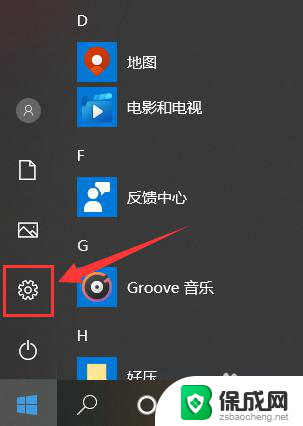
3.打开设置对话框后,选择【系统】。
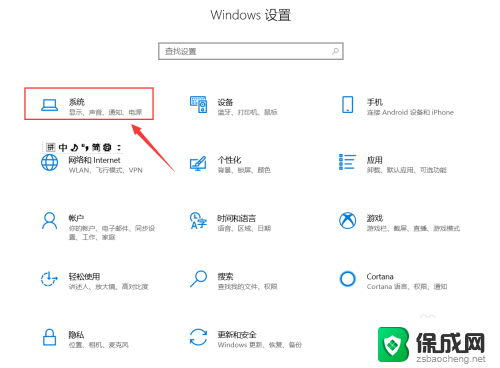
4.点击第一个选项【显示】。
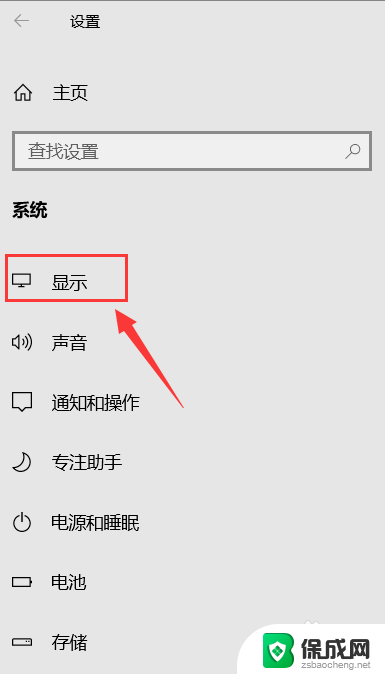
5.找到【高级显示设置】。
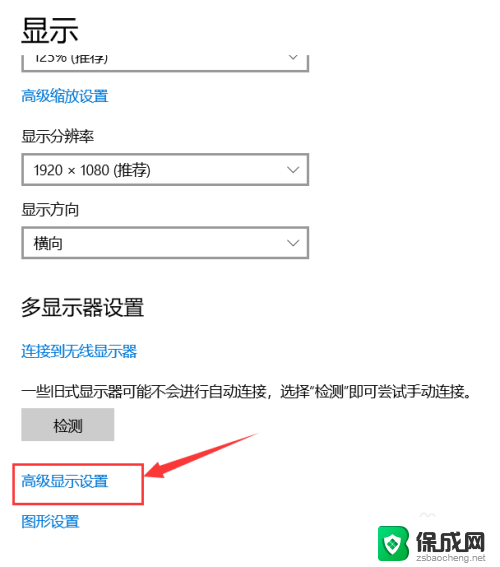
6.这里的lc156lf1l02就是显示器的型号。
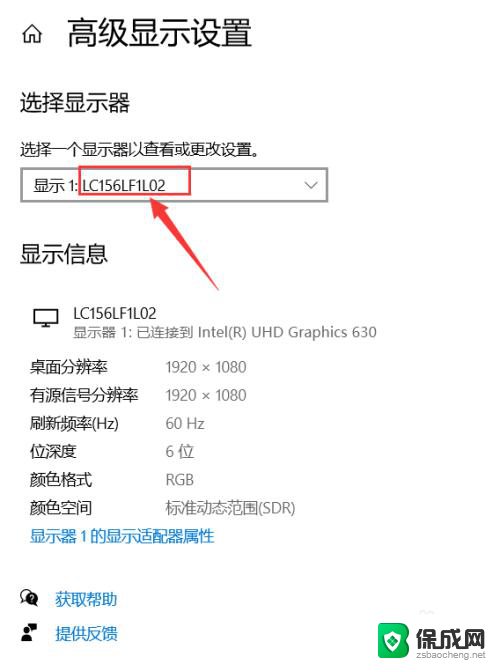
7.在浏览器中搜索该型号,即可找到尺寸大小。
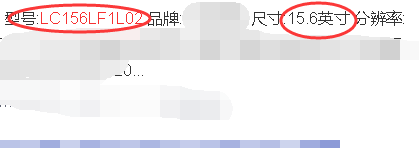
以上就是电脑上查看显示器尺寸的全部内容,如果遇到这种情况,你可以根据小编的操作来解决,非常简单快速,一步到位。